Configurar um conector para arquivar dados da Mensagem da Bloomberg
Utilize uma ligação de dados para importar e arquivar dados de e-mail de serviços financeiros a partir da ferramenta de colaboração Bloomberg Message . Depois de configurar um conector, este liga-se ao site seguro de FTP (SFTP) da Bloomberg da sua organização uma vez por dia e importa itens de e-mail para caixas de correio no Microsoft 365.
Depois de os dados da Mensagem da Bloomberg serem armazenados em caixas de correio de utilizador, pode aplicar funcionalidades do Microsoft Purview, como a suspensão de Litígios, a pesquisa de conteúdos, o arquivo no local, a auditoria, a Conformidade de comunicações e as políticas de retenção do Microsoft 365 aos dados da Mensagem da Bloomberg. Por exemplo, pode procurar e-mails da Mensagem da Bloomberg com a ferramenta de pesquisa de conteúdos ou associar a caixa de correio que contém os dados da Mensagem Bloomberg a um depositário num caso de Deteção de Dados Eletrónicos (Premium). Utilizar um conector de Mensagens da Bloomberg para importar e arquivar dados no Microsoft 365 pode ajudar a sua organização a manter-se em conformidade com as políticas governamentais e regulamentares.
Dica
Se você não é um cliente E5, use a avaliação das soluções do Microsoft Purview de 90 dias para explorar como os recursos adicionais do Purview podem ajudar sua organização a gerenciar as necessidades de segurança e conformidade de dados. Comece agora no hub de avaliações do Microsoft Purview. Saiba mais detalhes sobre os termos de inscrição e avaliação.
Descrição geral do arquivo de dados da Mensagem da Bloomberg
A descrição geral seguinte explica o processo de utilização de um conector para arquivar dados da Mensagem da Bloomberg no Microsoft 365.
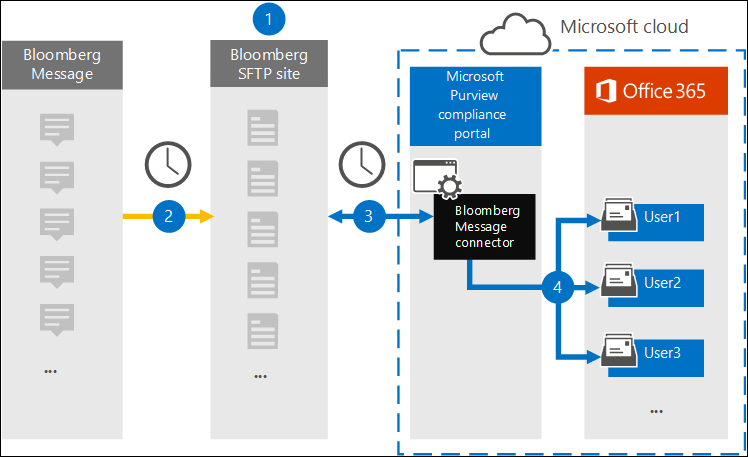
A sua organização trabalha com a Bloomberg para configurar um site SFTP da Bloomberg. Também irá trabalhar com a Bloomberg para configurar a Mensagem da Bloomberg para copiar mensagens de e-mail para o site SFTP da Bloomberg.
Uma vez a cada 24 horas, as mensagens de e-mail da Bloomberg Message são copiadas para o site SFTP da Bloomberg.
O conector bloomberg Message que cria no portal do Microsoft Purview ou no portal de conformidade do Microsoft Purview liga-se diariamente ao site SFTP da Bloomberg e transfere as mensagens de e-mail das 24 horas anteriores para uma área de Armazenamento do Azure segura na Microsoft Cloud.
O conector importa os itens da mensagem de e-mail para a caixa de correio de um utilizador específico. É criada uma nova pasta com o nome BloombergMessage na caixa de correio do utilizador específico e os itens são importados para a mesma.
O conector faz isto com o valor da propriedade CorporateEmailAddress. Todas as mensagens de e-mail contêm esta propriedade, que é preenchida com o endereço de e-mail de cada participante da mensagem de e-mail. Além do mapeamento automático de utilizadores com o valor da propriedade CorporateEmailAddress , também pode definir um mapeamento personalizado ao carregar um ficheiro de mapeamento CSV. Este ficheiro de mapeamento contém um UUID da Bloomberg e o endereço de caixa de correio do Microsoft 365 correspondente para cada utilizador na sua organização. Se ativar o mapeamento automático de utilizadores e fornecer um mapeamento personalizado, para cada item de e-mail, o conector irá analisar primeiro o ficheiro de mapeamento personalizado. Se não encontrar um utilizador válido do Microsoft 365 que corresponda ao UUID da Bloomberg de um utilizador, o conector utiliza a propriedade CorporateEmailAddress do item de e-mail. Se o conector não encontrar um utilizador válido do Microsoft 365 no ficheiro de mapeamento personalizado ou na propriedade CorporateEmailAddress do item de e-mail, o item não será importado.
Antes de configurar um conector
Alguns dos passos de implementação necessários para arquivar os dados da Mensagem da Bloomberg são externos ao Microsoft 365 e têm de ser concluídos antes de poder criar o conector no centro de conformidade.
Para configurar um conector de Mensagens da Bloomberg, tem de utilizar chaves e frases de acesso chave para o PGP (Pretty Good Privacy) e Secure Shell (SSH). Estas chaves são utilizadas para configurar o site SFTP da Bloomberg e utilizadas pelo conector para ligar ao site SFTP da Bloomberg para importar dados para o Microsoft 365. A chave PGP é utilizada para configurar a encriptação de dados transferidos do site SFTP da Bloomberg para o Microsoft 365. A chave SSH é utilizada para configurar a shell segura para ativar um início de sessão remoto seguro quando o conector se liga ao site SFTP da Bloomberg.
Ao configurar um conector, tem a opção de utilizar chaves públicas e frases de acesso de chave fornecidas pela Microsoft ou pode utilizar as suas próprias chaves privadas e frases de acesso. Recomendamos que utilize as chaves públicas fornecidas pela Microsoft. No entanto, se a sua organização já tiver configurado um site SFTP da Bloomberg com chaves privadas, pode criar um conector com estas mesmas chaves privadas.
Subscreva a Bloomberg Anywhere. Isto é necessário para que possa iniciar sessão na Bloomberg Anywhere para aceder ao site SFTP da Bloomberg que tem de configurar.
Configure um site SFTP da Bloomberg (Protocolo de transferência segura de ficheiros). Depois de trabalhar com a Bloomberg para configurar o site SFTP, os dados da Bloomberg Message são carregados para o site SFTP todos os dias. O conector que criar no Passo 2 liga-se a este site SFTP e transfere os dados de e-mail para caixas de correio do Microsoft 365. O SFTP também encripta os dados da Mensagem bloomberg que são enviados para caixas de correio durante o processo de transferência.
Para obter informações sobre o SFTP da Bloomberg (também denominado BB-SFTP):
Veja o documento "SFTP Connectivity Standards" em Suporte da Bloomberg.
Contacte o suporte ao cliente da Bloomberg.
Depois de trabalhar com a Bloomberg para configurar um site SFTP, a Bloomberg irá fornecer-lhe algumas informações depois de responder à mensagem de e-mail de implementação da Bloomberg. Guarde uma cópia das seguintes informações. Pode utilizá-lo para configurar um conector no Passo 3.
O código de empresa, que é um ID da sua organização e é utilizado para iniciar sessão no site SFTP da Bloomberg.
Palavra-passe do seu site SFTP da Bloomberg
URL do site SFTP da Bloomberg (por exemplo, sftp.bloomberg.com). Além disso, a Bloomberg também pode fornecer um endereço IP correspondente para o site SFTP da Bloomberg, que também pode ser utilizado para configurar o conector.
Número de porta para o site SFTP da Bloomberg
O conector Bloomberg Message pode importar um total de 200.000 itens num único dia. Se existirem mais de 200 000 itens no site SFTP, nenhum desses itens será importado para o Microsoft 365.
O utilizador que cria um conector de Mensagens da Bloomberg no Passo 3 (e quem transfere as chaves públicas e o endereço IP no Passo 1) tem de ter a função de Administração do Conector de Dados. Esta função é necessária para adicionar conectores na página Conectores de dados no portal do Microsoft Purview ou no portal de conformidade. Esta função é adicionada por predefinição a vários grupos de funções. Para obter uma lista destes grupos de funções, consulte Funções no Microsoft Defender para Office 365 e conformidade do Microsoft Purview. Em alternativa, um administrador na sua organização pode criar um grupo de funções personalizado, atribuir a função de Administração do Conector de Dados e, em seguida, adicionar os utilizadores adequados como membros. Para obter instruções, veja:
Configurar um conector com chaves públicas
Os passos nesta secção mostram-lhe como configurar um conector de Mensagens da Bloomberg com as chaves públicas para A Privacidade Bastante Boa (PGP) e Secure Shell (SSH).
Passo 1: Obter chaves públicas PGP e SSH
O primeiro passo consiste em obter uma cópia das chaves públicas PGP e SSH. Utilize estas chaves no Passo 2 para configurar o site SFTP da Bloomberg para permitir que o conector (criado no Passo 3) se ligue ao site SFTP e transfira os dados de e-mail da Mensagem da Bloomberg para as caixas de correio do Microsoft 365. Também obtém um endereço IP neste passo, que utiliza ao configurar o site SFTP da Bloomberg.
Selecione a guia apropriada para o portal que você está usando. Dependendo do seu plano do Microsoft 365, o portal de conformidade do Microsoft Purview será descontinuado ou será descontinuado em breve.
Para saber mais sobre o portal do Microsoft Purview, consulte o portal do Microsoft Purview. Para saber mais sobre o Portal de conformidade, consulte Portal de conformidade do Microsoft Purview.
Inicie sessão no portal do Microsoft Purview.
Selecione Definições>Conectores de dados.
Selecione Os meus conectores e, em seguida, selecione Adicionar conector.
Na lista, selecione Mensagem da Bloomberg, selecione Ver.
Na página descrição do produto Mensagem bloomberg, selecione Adicionar conector
Na página Termos de serviço , selecione Aceitar.
Na página Adicionar credenciais para a origem de conteúdo , selecione Pretendo utilizar chaves públicas PGP e SSH fornecidas pela Microsoft.
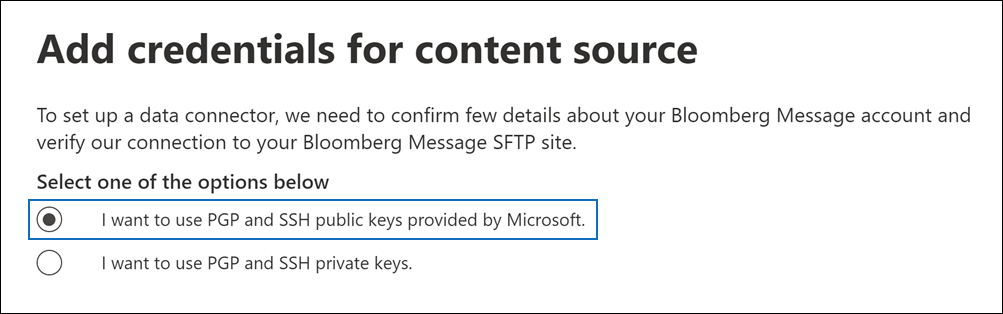
No passo 1, selecione as ligações Transferir chave SSH, Transferir chave PGP e Transferir endereço IP para guardar uma cópia de cada ficheiro no seu computador local.
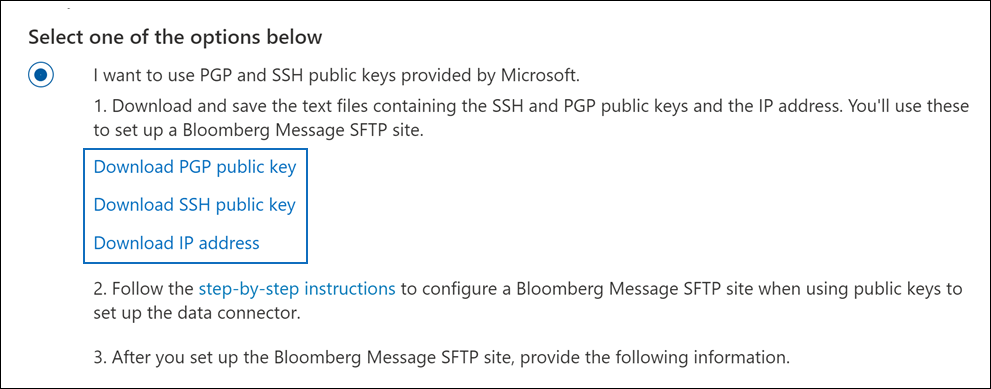
Estes ficheiros contêm os seguintes itens que são utilizados para configurar o site SFTP da Bloomberg no Passo 2:
Chave pública do PGP: esta chave é utilizada para configurar a encriptação de dados transferidos do site SFTP da Bloomberg para o Microsoft 365.
Chave pública SSH: esta chave é utilizada para configurar a shell segura para ativar um início de sessão remoto seguro quando o conector se liga ao site SFTP da Bloomberg.
Endereço IP: o site SFTP da Bloomberg está configurado para aceitar pedidos de ligação deste endereço IP. O mesmo endereço IP é utilizado pelo conector Bloomberg Message para ligar ao site SFTP e transferir dados da Mensagem Bloomberg para o Microsoft 365.
Selecione Cancelar para fechar o fluxo de trabalho. Volta a este fluxo de trabalho no Passo 3 para criar o conector.
Passo 2: Configurar o site SFTP da Bloomberg
Observação
Se a sua organização tiver configurado anteriormente um site SFTP da Bloomberg para arquivar dados instantâneos da Bloomberg com chaves PGP e SSH públicas, não tem de configurar outro. Pode especificar o mesmo site SFTP quando criar o conector no Passo 3.
O próximo passo consiste em utilizar as chaves públicas PGP e SSH e o endereço IP que obteve no Passo 1 para configurar a encriptação PGP e a autenticação SSH para o site SFTP da Bloomberg. Isto permite que o conector de Mensagens da Bloomberg que criar no Passo 3 se ligue ao site SFTP da Bloomberg e transfira os dados da Bloomberg Message para o Microsoft 365. Tem de trabalhar com o suporte ao cliente da Bloomberg para configurar o seu site SFTP da Bloomberg. Contacte o suporte ao cliente da Bloomberg para obter assistência.
Importante
A Bloomberg recomenda que anexe os três ficheiros que transferiu no Passo 1 a uma mensagem de e-mail e que os envie à equipa de suporte ao cliente ao trabalhar com eles para configurar o seu site SFTP da Bloomberg.
Passo 3: Criar um conector de Mensagens da Bloomberg
O último passo consiste em criar um conector de Mensagens da Bloomberg no portal do Microsoft Purview ou no portal de conformidade. O conector utiliza as informações que fornece para ligar ao site SFTP da Bloomberg e transferir mensagens de e-mail para as caixas de correio de utilizador correspondentes no Microsoft 365.
Selecione a guia apropriada para o portal que você está usando. Dependendo do seu plano do Microsoft 365, o portal de conformidade do Microsoft Purview será descontinuado ou será descontinuado em breve.
Para saber mais sobre o portal do Microsoft Purview, consulte o portal do Microsoft Purview. Para saber mais sobre o Portal de conformidade, consulte Portal de conformidade do Microsoft Purview.
Inicie sessão no portal do Microsoft Purview.
Selecione Definições>Conectores de dados.
Selecione Os meus conectores e, em seguida, selecione Adicionar conector.
Na lista, selecione Mensagem da Bloomberg.
Na página Termos de serviço , selecione Aceitar.
Na página Adicionar credenciais para a origem de conteúdo , selecione Pretendo utilizar chaves públicas PGP e SSH fornecidas pela Microsoft.
Em Passo 3, introduza as informações necessárias nas seguintes caixas e, em seguida, selecione Validar ligação.
- Nome: O nome do conector. Tem de ser exclusivo na sua organização.
- Código de empresa: O ID da sua organização que é utilizado como o nome de utilizador do site SFTP da Bloomberg.
- Palavra-passe: A palavra-passe do site SFTP da Bloomberg da sua organização.
-
URL do SFTP: O URL do site SFTP da Bloomberg (por exemplo,
sftp.bloomberg.com). Também pode utilizar um endereço IP para este valor. - Porta SFTP: O número de porta do site SFTP da Bloomberg. O conector utiliza esta porta para ligar ao site SFTP.
Depois de a ligação ser validada com êxito, selecione Seguinte.
Na página Definir utilizador , especifique os utilizadores para os quais importar dados.
- Todos os utilizadores na sua organização. Selecione esta opção para importar dados para todos os utilizadores.
- Apenas os utilizadores em Suspensão de litígios. Selecione esta opção para importar dados apenas para utilizadores cujas caixas de correio são colocadas em Suspensão de litígios. Esta opção importa dados para caixas de correio de utilizador que têm a propriedade LitigationHoldEnabled definida como Verdadeiro. Para obter mais informações, veja Criar uma suspensão de Litígios.
Na página Mapear Mensagens da Bloomberg aos utilizadores do Microsoft 365 , ative o mapeamento automático de utilizadores e forneça o mapeamento de utilizadores personalizado conforme necessário.
Observação
O conector importa itens de mensagem para a caixa de correio de um utilizador específico. É criada uma nova pasta com o nome BloombergMessage na caixa de correio do utilizador específico e os itens são importados para a mesma. O conector utiliza o valor da propriedade CorporateEmailAddress . Todas as mensagens de chat contêm esta propriedade e a propriedade é preenchida com o endereço de e-mail de cada participante da mensagem de chat. Além do mapeamento automático de utilizadores com o valor da propriedade CorporateEmailAddress , também pode definir o mapeamento personalizado ao carregar um ficheiro de mapeamento CSV. O ficheiro de mapeamento deve conter o UUID da Bloomberg e o endereço correspondente da caixa de correio do Microsoft 365 para cada utilizador. Se ativar o mapeamento automático de utilizadores e fornecer um mapeamento personalizado, para cada item de mensagem, o conector irá primeiro analisar o ficheiro de mapeamento personalizado. Se não encontrar um utilizador válido do Microsoft 365 que corresponda ao UUID da Bloomberg de um utilizador, o conector utilizará a propriedade CorporateEmailAddress do item de chat. Se o conector não encontrar um utilizador válido do Microsoft 365 no ficheiro de mapeamento personalizado ou na propriedade CorporateEmailAddress do item de mensagem, o item não será importado.
Selecione Seguinte, reveja as definições e, em seguida, selecione Concluir para criar o conector.
Configurar um conector com chaves privadas
Os passos nesta secção mostram-lhe como configurar um conector de Mensagens da Bloomberg com chaves privadas PGP e SSH. Esta opção de configuração do conector destina-se a organizações que já tenham configurado um site SFTP da Bloomberg com chaves privadas.
Passo 1: obter um endereço IP para configurar o site SFTP da Bloomberg
Observação
Se a sua organização tiver configurado anteriormente um site SFTP da Bloomberg para arquivar dados instantâneos da Bloomberg com chaves privadas PGP e SSH, não tem de configurar outro. Pode especificar o mesmo site SFTP quando criar o conector no Passo 2.
Se a sua organização tiver utilizado chaves privadas PGP e SSH para configurar um site SFTP da Bloomberg, terá de obter um endereço IP e forrecê-lo ao suporte ao cliente da Bloomberg. O site SFTP da Bloomberg tem de ser configurado para aceitar pedidos de ligação deste endereço IP. O mesmo endereço IP é utilizado pelo conector Bloomberg Message para ligar ao site SFTP e transferir dados da Mensagem Bloomberg para o Microsoft 365.
Selecione a guia apropriada para o portal que você está usando. Dependendo do seu plano do Microsoft 365, o portal de conformidade do Microsoft Purview será descontinuado ou será descontinuado em breve.
Para saber mais sobre o portal do Microsoft Purview, consulte o portal do Microsoft Purview. Para saber mais sobre o Portal de conformidade, consulte Portal de conformidade do Microsoft Purview.
Para obter o endereço IP:
Inicie sessão no portal do Microsoft Purview.
Selecione Definições>Conectores de dados.
Selecione Os meus conectores e, em seguida, selecione Adicionar conector.
Na lista, selecione Mensagem da Bloomberg.
Na página Termos de serviço , selecione Aceitar.
Na página Adicionar credenciais para a origem de conteúdo , selecione Pretendo utilizar chaves privadas PGP e SSH.
No passo 1, selecione Transferir endereço IP para guardar uma cópia do ficheiro de endereço IP no seu computador local.
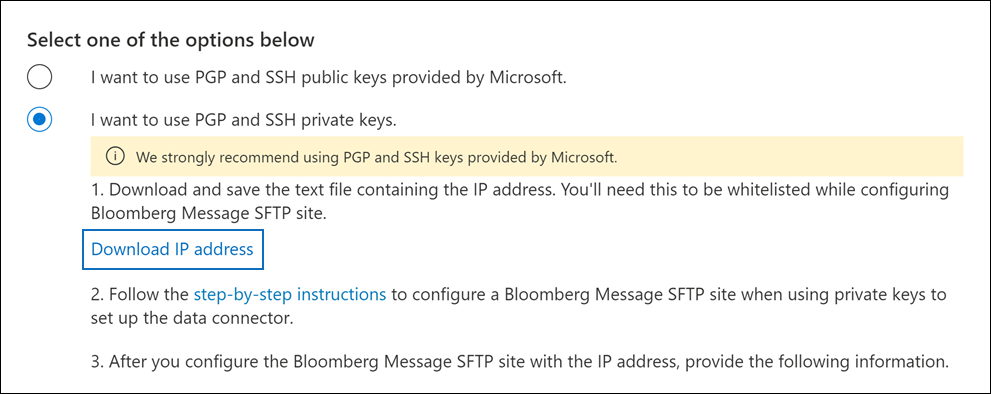
Selecione Cancelar para fechar o fluxo de trabalho. Volta a este fluxo de trabalho no Passo 4 para criar o conector.
Tem de trabalhar com o suporte ao cliente da Bloomberg para configurar o seu site SFTP da Bloomberg para aceitar pedidos de ligação a partir deste endereço IP. Contacte o suporte ao cliente da Bloomberg para obter assistência.
Passo 2: Criar um conector de Mensagens Bloomberg
Depois de configurar o site SFTP da Bloomberg, o passo seguinte consiste em criar um conector de Mensagens da Bloomberg no portal do Microsoft Purview ou no portal de conformidade. O conector utiliza as informações que fornece para ligar ao site SFTP da Bloomberg e transferir mensagens de e-mail para as caixas de correio de utilizador correspondentes no Microsoft 365. Para concluir este passo, certifique-se de que tem cópias das mesmas chaves privadas e frases de acesso chave que utilizou para configurar o seu site SFTP da Bloomberg.
Selecione a guia apropriada para o portal que você está usando. Dependendo do seu plano do Microsoft 365, o portal de conformidade do Microsoft Purview será descontinuado ou será descontinuado em breve.
Para saber mais sobre o portal do Microsoft Purview, consulte o portal do Microsoft Purview. Para saber mais sobre o Portal de conformidade, consulte Portal de conformidade do Microsoft Purview.
Inicie sessão no portal do Microsoft Purview.
Selecione Definições>Conectores de dados.
Selecione Os meus conectores e, em seguida, selecione Adicionar conector.
Na lista, selecione Mensagem da Bloomberg.
Na página Termos de serviço , selecione Aceitar
Na página Adicionar credenciais para a origem de conteúdo , selecione Pretendo utilizar chaves privadas PGP e SSH.
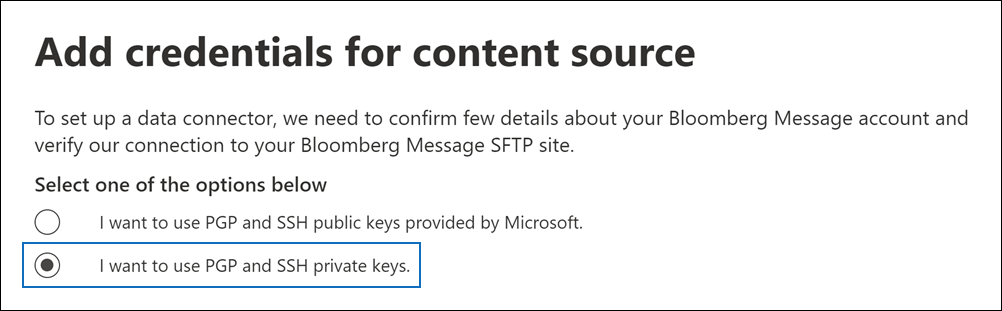
Em Passo 3, introduza as informações necessárias nas seguintes caixas e, em seguida, selecione Validar ligação.
- Nome: O nome do conector. Tem de ser exclusivo na sua organização.
- Código de empresa: O ID da sua organização que é utilizado como o nome de utilizador do site SFTP da Bloomberg.
- Palavra-passe: A palavra-passe do site SFTP da Bloomberg da sua organização.
-
URL do SFTP: O URL do site SFTP da Bloomberg (por exemplo,
sftp.bloomberg.com). Também pode utilizar um endereço IP para este valor. - Porta SFTP: O número de porta do site SFTP da Bloomberg. O conector utiliza esta porta para ligar ao site SFTP.
- Chave privada PGP: A chave privada PGP para o site SFTP da Bloomberg. Certifique-se de que inclui todo o valor da chave privada, incluindo as linhas de início e de fim do bloco de chaves.
- Frase de acesso da chave PGP: A frase de acesso da chave privada PGP.
- Chave privada SSH: A chave privada SSH para o site SFTP da Bloomberg. Certifique-se de que inclui todo o valor da chave privada, incluindo as linhas de início e de fim do bloco de chaves.
- Frase de acesso da chave SSH: A frase de acesso da chave privada SSH.
Depois de a ligação ser validada com êxito, selecione Seguinte.
Na página Definir utilizador , especifique os utilizadores para os quais importar dados
- Todos os utilizadores na sua organização. Selecione esta opção para importar dados para todos os utilizadores.
- Apenas os utilizadores em Suspensão de litígios. Selecione esta opção para importar dados apenas para utilizadores cujas caixas de correio são colocadas em Suspensão de litígios. Esta opção importa dados para caixas de correio de utilizador que têm a propriedade LitigationHoldEnabled definida como Verdadeiro. Para obter mais informações, veja Criar uma suspensão de Litígios.
Na página Mapear Mensagens da Bloomberg aos utilizadores do Microsoft 365 , ative o mapeamento automático de utilizadores e forneça o mapeamento de utilizadores personalizado conforme necessário.
Observação
O conector importa itens de mensagem para a caixa de correio de um utilizador específico. É criada uma nova pasta com o nome BloombergMessage na caixa de correio do utilizador específico e os itens são importados para a mesma. O conector utiliza o valor da propriedade CorporateEmailAddress . Todas as mensagens de chat contêm esta propriedade e a propriedade é preenchida com o endereço de e-mail de cada participante da mensagem de chat. Além do mapeamento automático de utilizadores com o valor da propriedade CorporateEmailAddress , também pode definir o mapeamento personalizado ao carregar um ficheiro de mapeamento CSV. O ficheiro de mapeamento deve conter o UUID da Bloomberg e o endereço correspondente da caixa de correio do Microsoft 365 para cada utilizador. Se ativar o mapeamento automático de utilizadores e fornecer um mapeamento personalizado, para cada item de mensagem, o conector irá primeiro analisar o ficheiro de mapeamento personalizado. Se não encontrar um utilizador válido do Microsoft 365 que corresponda ao UUID da Bloomberg de um utilizador, o conector utilizará a propriedade CorporateEmailAddress do item de chat. Se o conector não encontrar um utilizador válido do Microsoft 365 no ficheiro de mapeamento personalizado ou na propriedade CorporateEmailAddress do item de mensagem, o item não será importado.
Selecione Seguinte, reveja as definições e, em seguida, selecione Concluir para criar o conector.
Limites
- O tópico de e-mail da Bloomberg Message importado para o Microsoft 365 não é suportado. As mensagens individuais enviadas a uma pessoa são importadas, mas não são apresentadas numa conversação por tópicos.